如何在谷歌浏览器中查看保存的网站密码?谷歌浏览器以其闪电般的加载速度和可靠的安全功能而闻名。它还内置了一个方便的功能,允许用户存储和管理他们的网站密码。如果你忘记了某个网站的密码,无需担心!php小编百草将引导你逐步了解如何轻松访问这些保存的密码。本文将详细介绍谷歌浏览器查看保存的网站密码的步骤,让你快速找回重要的登录信息。
第一步
确保您已经打开了谷歌浏览器应用程序。
第二步
在浏览器的右上角,找到一个由三个点组成的图标,这是“自定义及控制”菜单的入口。点击这个图标,会弹出一个下拉菜单。
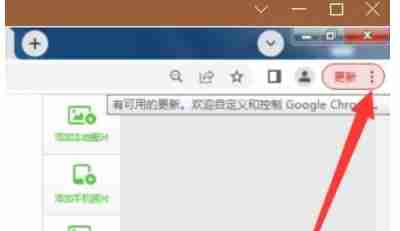
第三步
在下拉菜单中,找到并点击“设置”选项。这将打开谷歌浏览器的设置页面。
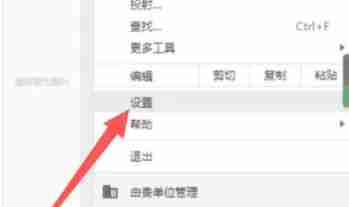
第四步
在设置页面的左侧,找到并点击“自动填充”选项。在“自动填充”页面中,找到并点击“密码”部分。这将打开密码管理页面,显示您已保存的所有密码。
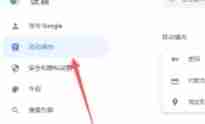
第五步
在密码管理页面中,您会看到所有已保存的网站和应用程序的密码列表。每个密码都由一个网站或应用程序名称、一个URL和一个加密的密码组成。要查看特定网站的密码,您可以滚动列表或使用搜索框来查找该网站的名称。
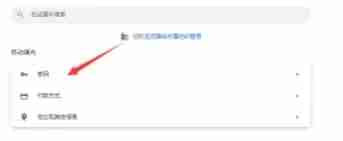
第六步
一旦找到了该网站,点击其名称旁边的眼睛图标(通常显示为“显示密码”或类似的文本),系统会提示您输入计算机的登录密码(如果设置了的话)。输入计算机登录密码后,您将能够看到该网站的明文密码。
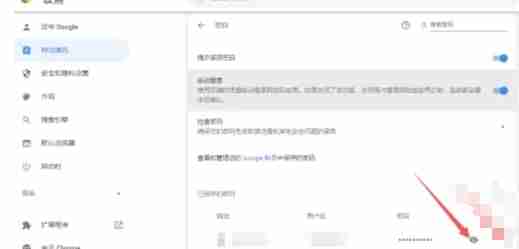
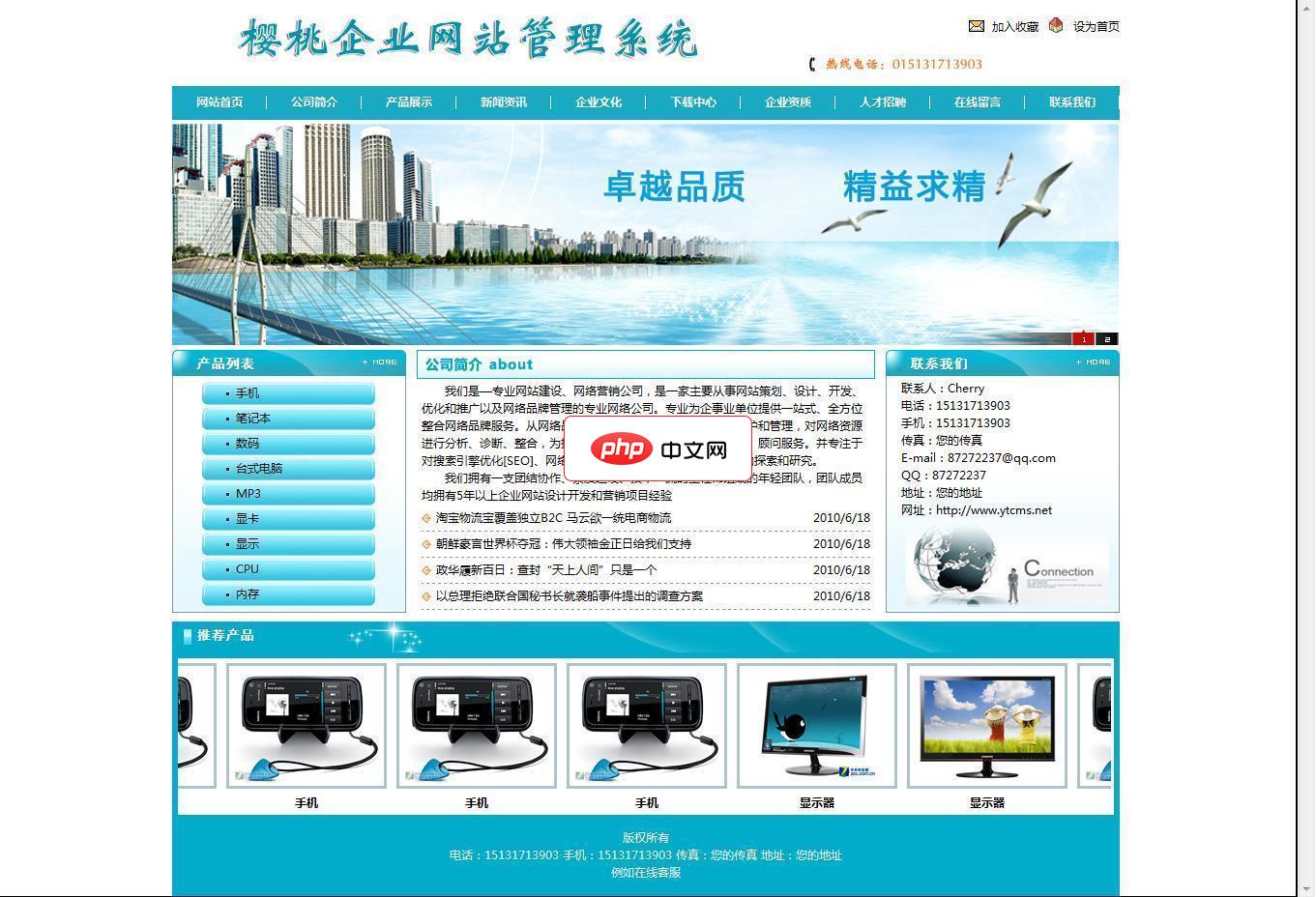
樱桃企业网站管理系统全DIV+CSS模板,多浏览器适应,完美兼容IE6-IE8,火狐,谷歌等符合标准的浏览器,模板样式集中在一个CSS样式中,内容与样式完全分离,方便网站设计人员开发模板与管理。系统较为安全,以设计防注入,敏感字符屏蔽,适合新手自己操作修改。新闻,产品,单页独立关键字设计,提高搜索引擎收录。 后台地址:admin/login.asp 后台账户:admin 密码:admin (
 0
0

以上就是谷歌浏览器怎么查看保存的网址的密码-谷歌浏览器查看保存的网址的密码的方法的详细内容,更多请关注php中文网其它相关文章!

谷歌浏览器Google Chrome是一款可让您更快速、轻松且安全地使用网络的浏览器。Google Chrome的设计超级简洁,使用起来得心应手。这里提供了谷歌浏览器纯净安装包,有需要的小伙伴快来保存下载体验吧!




Copyright 2014-2025 https://www.php.cn/ All Rights Reserved | php.cn | 湘ICP备2023035733号